User manual
Table Of Contents
- DOCUMENTATION SURVEY
- Notice
- CONTENTS
- USING THIS GUIDE
- GETTING STARTED
- TAKING A LOOK AT THE COMPUTER
- USING THE KEYBOARD AND POINTING DEVICE
- USING BATTERY PACKS
- COMPUTER POWER AND POWER MANAGEMENT
- WORKING WITH REMOVABLE DRIVES AND DEVICE BAYS
- USING THE MOBILE 3500 EXPANSION UNIT
- CONNECTING EXTERNAL DEVICES
- USING PC CARDS
- USING AUDIO FEATURES
- UPGRADING THE COMPUTER
- MAINTENANCE AND TRAVEL GUIDELINES
- SECURITY FEATURES
- INTELLIGENT MANAGEABILITY
- DIAGNOSTICS UTILITIES
- TROUBLESHOOTING
- COMPAQ CUSTOMER SUPPORT
- REGULATORY NOTICES
- ELECTROSTATIC DISCHARGE
- SPECIFICATIONS
- INDEX
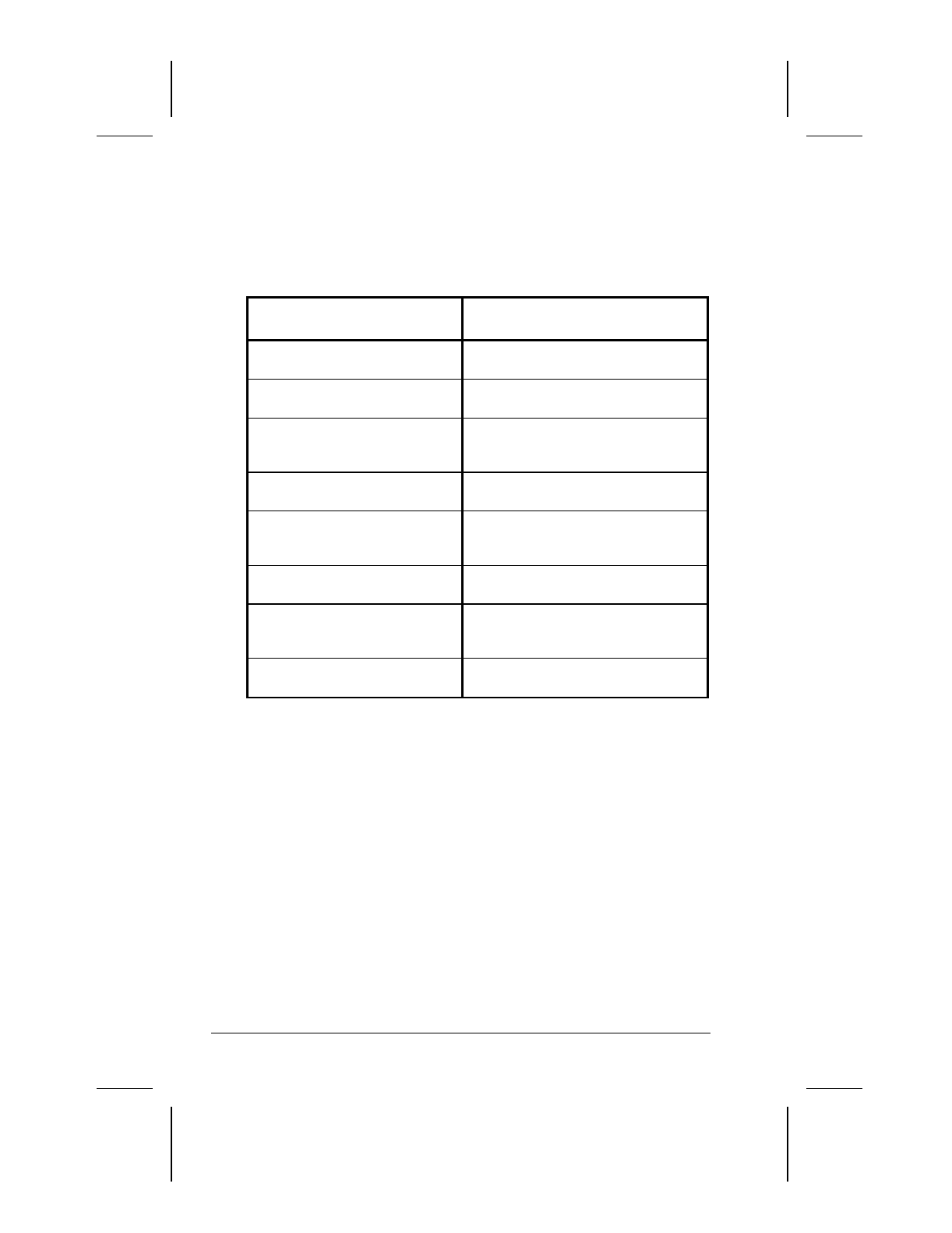
5-4 Computer Power and Power Management
Writer: Lorise Fazio Saved by: Johnnie Abercrombie Saved date: 12/08/98 4:05 PM
Part Number: 310296-002 File name: Ch05.doc
Use the following table to view or change power management
settings.
NOTE:
If you are running Windows NT, the power management
settings may be viewed or changed under Start
Æ
Control Panel
Æ
double-click Power
Æ
Power Properties.
If You Want To:
Click This Tab in
Power Properties:
Show Suspend on the Start
menu
Power + Advanced button
Show battery gauge on the
taskbar
Power (Windows 95 only)
Set battery conservation
levels; enable/disable
warning beeps; set timeouts
Battery Conservation Settings
Select Hibernation settings;
set Hibernation timeouts
Hibernation
Set timeouts for drives when
using battery power or AC
power
Disk Drives (Windows 95 only)
Turn off power to the PC Card
slots
PC Card Modems (Windows 95
only)
Set date and time to exit
suspend; enable/disable
Resume Timer
Resume Timer
Display the status of installed
batteries
Battery Status










